如何获取OpenAI的API Key以及使用指南,详细步骤和付费账户设置
你是否想要了解如何获取OpenAI的API Key?无论你是新手还是有经验的开发者,本指南将帮助你轻松获取OpenAI的API Key,并且详细讲解如何使用这些API Key,甚至还包括如何设置付费账户。本文旨在帮你轻松上手并展开你的OpenAI项目。
使用OpenAI的API Key可以访问强大的人工智能功能,这不仅能提升你的应用程序,还能开启更多革新性功能。接下来,我们将一步一步向你展示获取OpenAI的API Key的详细步骤。
本文将包括以下内容:
- 注册OpenAI账号
- 获取API Key的详细步骤
- 如何使用API Key
- 设置付费账户的步骤
- 实用小技巧和常见问题解答
让我们开始吧!
如何注册OpenAI账号
想要使用OpenAI的API Key,首先你需要一个OpenAI账号。以下是详细步骤:
- 访问OpenAI的官方网站:
https://openai.com。 - 点击页面右上角的“Get Started”按钮。
- 填写注册信息,创建一个新账号。如果你已有账户,可以直接登录。
- 验证你的邮箱地址,以确保账户的安全性。
- 完成注册后,进入OpenAI的开发者控制台。
在这个阶段,你将拥有一个有效的OpenAI账户,可以进一步获取API Key。
[插图:输入邮箱和密码的注册页面]
如何获取OpenAI的API Key
完成账号注册后,接下来是获取OpenAI的API Key。具体步骤如下:
- 登录到你的OpenAI账户。
- 导航到用户界面中的“API Keys”部分。
- 点击“Create new API key”按钮。
- 为你的API Key命名,并确认生成。
- 复制并保存生成的API Key。注意,这个Key很重要,不能泄露。
你现在已经成功获取到了API Key,可以使用它来访问OpenAI的各种强大功能。
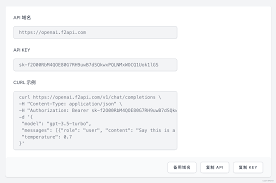
如何使用API Key
有了API Key,你可以在你的应用程序中使用它。以下是一个简单的示例:
Python代码示例:
import openai api_key = "你的API Key" openai.api_key = api_key response = openai.Completion.create( engine="davinci", prompt="Hello, OpenAI!", max_tokens=5 ) print(response.choices[0].text.strip())
上面的代码就是使用API Key调用OpenAI服务的例子,你可以根据需求进行修改和扩展。
设置付费账户
要充分使用OpenAI的功能,设定付费账户是必要的。以下是设置付费账户的步骤:
- 登录到你的OpenAI账户。
- 导航到Billing(计费)部分。
- 选择适合你的订阅计划。
- 添加支付方式,例如信用卡或虚拟信用卡。
- 确认付费账户设置,并检查你的使用额度。
设置好付费账户后,确保定期检查使用情况,以避免费用超出预期。
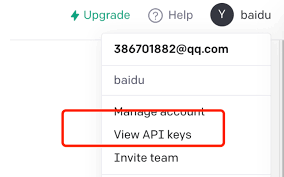
实用小技巧
以下是一些在使用OpenAI API时的实用小技巧:
- 定期更新你的API Key,防止未授权的使用。
- 使用环境变量存储API Key,提高安全性。
- 设定API使用的限制,避免超出预算。
- 定期监控API调用的效果,优化调用参数。
- 加入错误处理机制,确保API调用的稳定性。
常见问题解答
1. 没有信用卡,可以购买API Key吗?
是的,你可以使用虚拟信用卡或第三方支付方式。
2. API Key可以分享给他人使用吗?
不建议这样做。API Key是你的私人密钥,分享可能导致滥用和额外费用。
3. 如何查看API Key的使用记录?
在OpenAI账户的Billing部分,你可以查看详细的使用记录和费用情况。
总结与建议
获取并使用OpenAI的API Key并不复杂,但需要细心操作。从注册账户到设定付费账户,每一步都很重要。希望本指南能帮助你顺利获取并使用API Key。如果你对OpenAI的API有更多兴趣,可以访问其官方网站了解更多,或参考官方文档进行深入研究。
现在就行动起来,获取你的API Key,开启你的OpenAI项目吧!

